I pacchetti software Microsoft Office Excel, Gnumeric e OpenOffice.org Calc non solo consentono di creare e modificare fogli di calcolo, ma anche di eseguire calcoli. Puoi, ad esempio, inserire gli anni di nascita delle persone elencate nell'elenco e calcolare automaticamente la loro età.
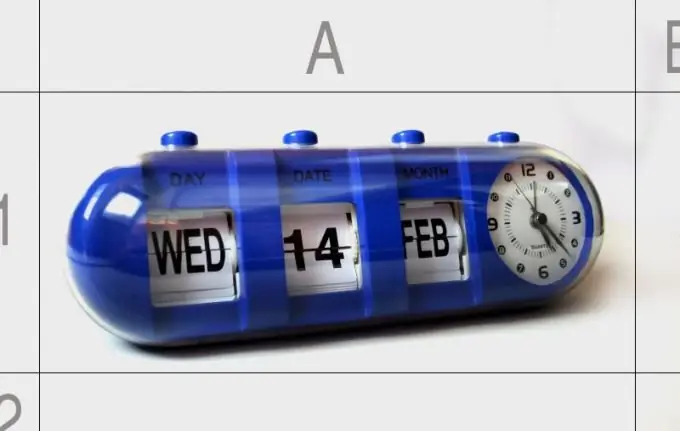
Istruzioni
Passo 1
Lascia una cella nella tabella per il numero dell'anno corrente. Immettere lì il numero appropriato (deve essere di quattro cifre, non abbreviato di due cifre). In tutti gli esempi seguenti, si presumerà che l'anno corrente sia inserito nella cella A1.
Passo 2
È inoltre possibile impostare automaticamente l'anno in corso. Quindi il valore della cella corrispondente non deve essere modificato manualmente ogni anno, ma i calcoli corretti verranno eseguiti solo se l'orologio e il calendario sono impostati correttamente nel computer. Per fare ciò, utilizzare la seguente formula: = anno (oggi ()) in russo o = anno (oggi ()) - in inglese. Nel programma Gnumeric, di seguito, utilizzare gli operatori in inglese, anche se l'interfaccia stessa del programma è russificata.
Passaggio 3
Nella cella in cui dovrebbe essere l'età della persona, inserisci la seguente espressione: = A1-Xn, dove Xn è la cella in cui si trova l'anno di nascita della persona. Ad esempio, se si trova nella cella B4, l'espressione sarà simile a: = A1-B4.
Passaggio 4
Questo metodo è scomodo in quanto le date di nascita di tutte le persone elencate nella tabella sono prese per il 1 gennaio e l'età viene calcolata senza tenere conto del fatto che i compleanni possono anche cadere a metà o alla fine dell'anno. Per calcolare l'età in modo più accurato, inserisci la data corrente nella cella A1 nel formato per il quale è configurata la suite per ufficio che stai utilizzando (queste impostazioni possono essere modificate). Ad esempio, se il formato della data è gg/mm/aaaa e oggi è il 6 aprile 2012, inserire 2012-04-06 in questa cella. Tieni presente che in questo caso dovrai modificare manualmente il contenuto di questa cella ogni giorno. Per evitare ciò, inserisci la seguente espressione: = oggi () o = oggi (). In questo caso, come nel caso precedente, assicurati che l'orologio e il calendario siano impostati correttamente nel computer.
Passaggio 5
Al posto dell'anno di nascita della persona, indicare nell'apposita cella la sua data di nascita nel formato per cui è configurata la suite per ufficio. E nella cella in cui deve essere indicata l'età calcolata automaticamente, inserisci la seguente espressione: = datatoif (A1; Xn; "y") o = datato (A1; Xn; "y"). Ad esempio: = datatoif (A1; B4; "y"). La lettera y è latina in entrambi i casi.






